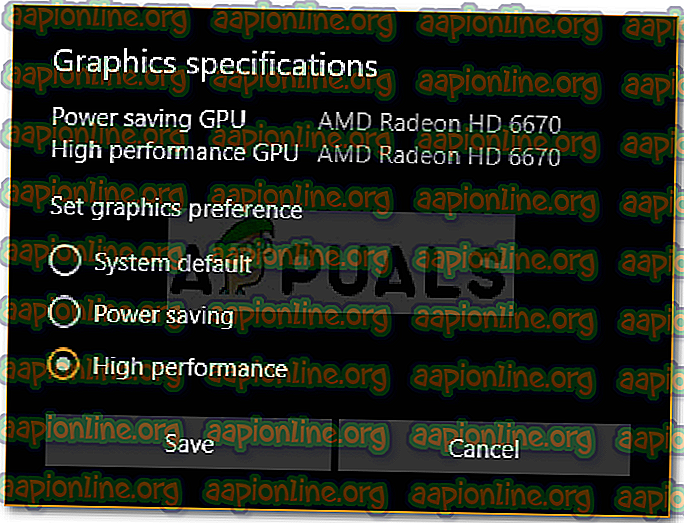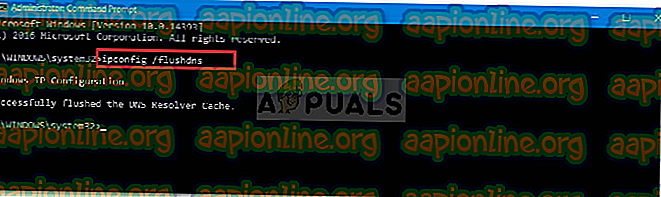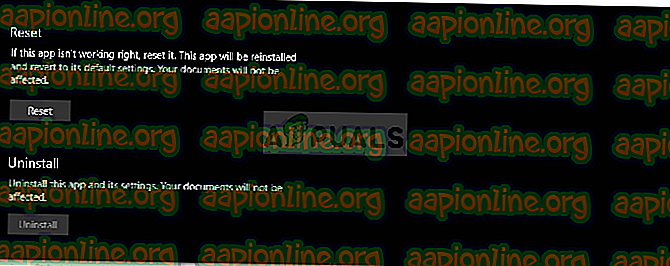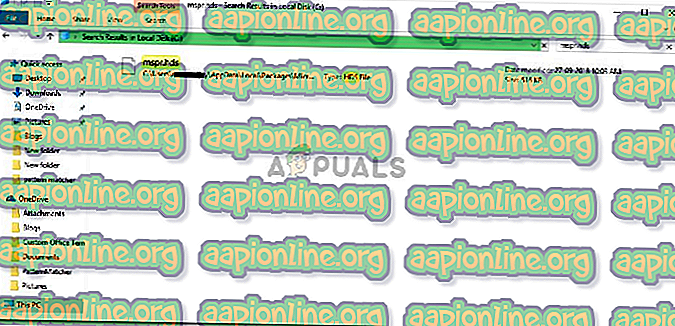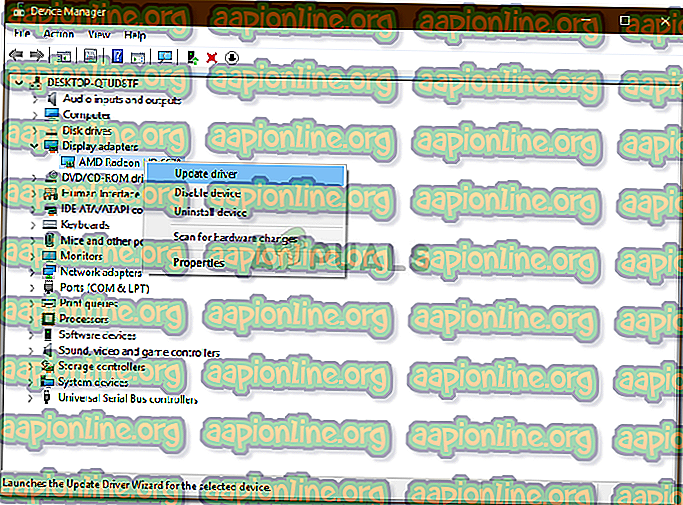Poprawka: Netflix Mamy problem z odtworzeniem tego tytułu w tej chwili
Komunikat o błędzie „W tej chwili mamy problem z odtworzeniem tego tytułu ” często pojawia się z powodu uszkodzonej instalacji, niepoprawnej konfiguracji sieci itp. Wraz z wydaniem aplikacji Netflix dla systemu Windows 10 wielu użytkowników przestało korzystać z witryny i przełączyło się na aplikację komputerową . Aplikacja nie pozostaje w tyle i jest dosłownie na tym samym poziomie co strona internetowa wraz z innymi fajnymi funkcjami. Istnieją jednak doniesienia o niektórych problemach z aplikacją komputerową, których należy się spodziewać.
Użytkownicy zgłosili, że ich aplikacja komputerowa nie działa, gdy witryna działa płynnie. Ilekroć próbują uruchomić aplikację komputerową Netflix, aplikacja nie wykracza poza ekran ładowania. Ponadto w niektórych przypadkach, gdy próbujesz otworzyć odcinek w serwisie Netflix, wyświetli się komunikat „ Whoop, coś poszło nie tak ”, a następnie kod błędu U7361-1254-80070002 . Możesz łatwo rozwiązać ten problem, wdrażając poniższe rozwiązania.

Co powoduje błąd Netflix „Mamy problem z odtworzeniem tego tytułu teraz” w systemie Windows 10?
Po przeanalizowaniu sprawy sporządziliśmy listę możliwych przyczyn tego problemu, które są -
- Uszkodzona instalacja Netflix: Jednym z powodów, dla których może pojawić się ten błąd, jest uszkodzenie lub uszkodzenie instalacji Netflix.
- Niepoprawna konfiguracja sieci: Podczas korzystania z aplikacji komputerowej Netflix nawiązuje ona połączenie z serwerem Netflix. Jeśli jednak coś jest nie tak z konfiguracją sieci, może to spowodować błąd.
- Nieaktualne sterowniki karty graficznej: jeśli sterowniki karty graficznej zainstalowane w systemie są nieaktualne, może to spowodować pojawienie się problemu.
Możesz zastosować poniższe rozwiązania, aby zidentyfikować problem. Zanim zastosujesz rozwiązania, upewnij się, że twój system Windows jest aktualny i masz stabilne połączenie z Internetem - niestabilne połączenia mogą również być przyczyną, ale jest to dość rzadkie.
Rozwiązanie 1: Pozwól aplikacji Netflix korzystać z GPU
Pierwszym rozwiązaniem, które należy wdrożyć, aby rozwiązać problem, byłoby zezwolenie aplikacji komputerowej Netflix na używanie karty graficznej. Oto jak to zrobić:
- Naciśnij klawisz Windows + I, aby otworzyć Ustawienia .
- Przejdź do System i na panelu Wyświetlacz przewiń w dół, aby znaleźć ustawienia grafiki .
- Kliknij Ustawienia grafiki i wybierz „ Aplikacja uniwersalna ” z rozwijanej listy.
- Następnie wybierz aplikację Netflix z drugiej listy rozwijanej, która się pojawi.
- Wybierz Opcje .
- Ustaw preferencje graficzne na „ Wysoka wydajność ” i kliknij Zapisz .
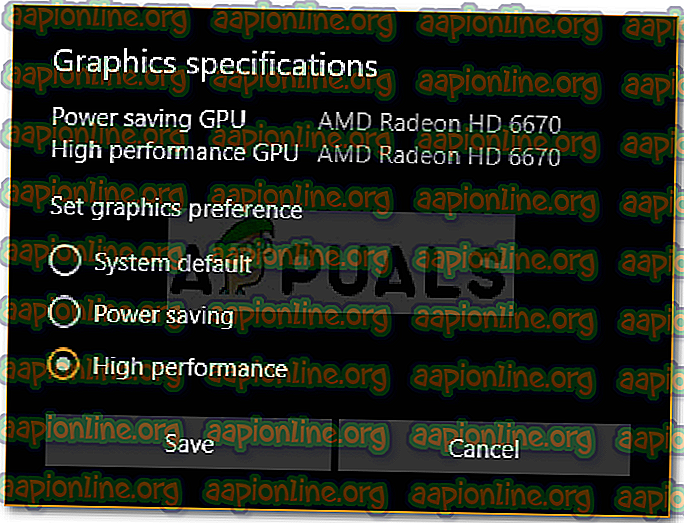
- Sprawdź, czy problem nadal występuje.
Rozwiązanie 2: Opróżnij DNS
W niektórych przypadkach opróżnienie systemu DNS lub systemu nazw domen za pomocą wiersza polecenia może potencjalnie rozwiązać problem. Oto jak to zrobić:
- Naciśnij klawisz Windows + X i wybierz z listy Wiersz polecenia (administrator), aby otworzyć wiersz polecenia z podwyższonym poziomem uprawnień.
- Wpisz następujące polecenie i naciśnij klawisz Enter:
- ipconfig / flushdns
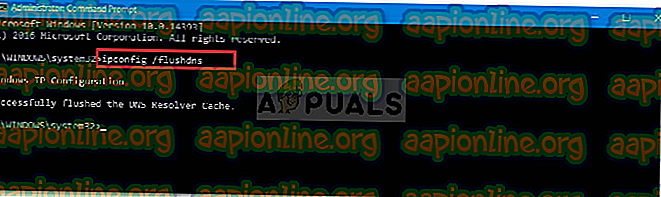
- Uruchom ponownie komputer, a następnie uruchom Netflix .
Rozwiązanie 3: Zresetuj aplikację Netflix
Zresetowanie aplikacji komputerowej Netflix może również rozwiązać problem. Błąd mógł być spowodowany uszkodzoną instalacją, która zostanie rozwiązana po zresetowaniu aplikacji. Oto jak to zrobić:
- Naciśnij Winkey + I, aby otworzyć Ustawienia .
- Przejdź do aplikacji .
- W oknie Aplikacje i funkcje wyszukaj Netflix z listy i wybierz Opcje zaawansowane .
- Przewiń w dół, aby znaleźć Resetuj, a następnie kliknij Resetuj .
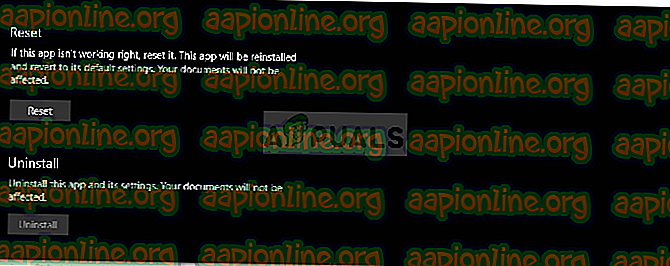
- Uruchom ponownie system po zakończeniu.
Rozwiązanie 4: Usuń plik mspr.hds
Netflix wykorzystuje technologię PlayReady firmy Microsoft do strumieniowego przesyłania treści chronionych prawami cyfrowymi lub DRM. W niektórych przypadkach plik mspr.hds może powodować takie problemy, w takim przypadku należy go usunąć. Twój system Windows automatycznie utworzy nowy, gdy usuniesz stary, więc nie musisz się martwić. Oto jak to zrobić:
- Otwórz Eksploratora Windows i przejdź do dysku systemowego (dysku, na którym jest zainstalowany system Windows).
- W pasku wyszukiwania wpisz „ mspr.hds ”.
- Wybierz wszystkie pliki i naciśnij Ctrl + Delete e, aby je usunąć.
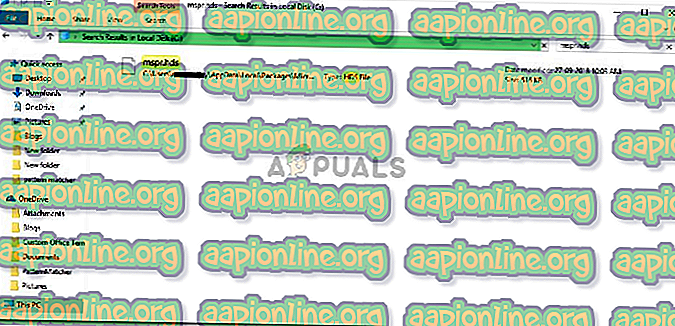
- Uruchom ponownie komputer, a następnie otwórz Netflix .
Rozwiązanie 5: Zaktualizuj sterowniki karty graficznej
Wreszcie problem może wynikać z przestarzałych sterowników kart graficznych. W takim scenariuszu aktualizacja sterowników rozwiąże problem. Oto jak zaktualizować sterowniki:
- Przejdź do menu Start, wpisz Menedżera urządzeń i otwórz go.
- Rozwiń listę Karty graficzne .
- Kliknij GPU prawym przyciskiem myszy i wybierz opcję Aktualizuj sterownik .
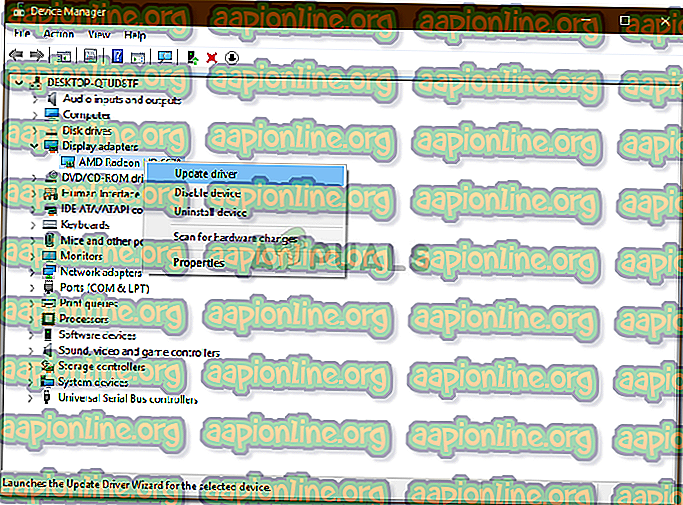
- Wybierz opcję „ Wyszukaj automatycznie zaktualizowane oprogramowanie sterownika ”.
- Po zakończeniu zrestartuj system i uruchom Netflix.